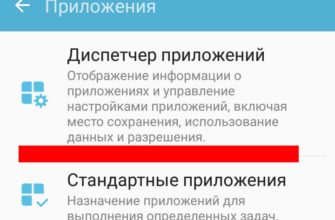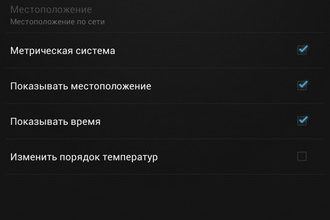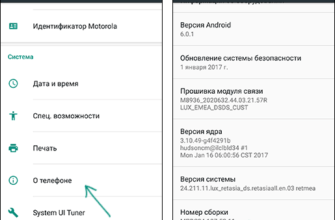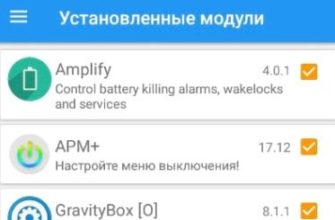Несколько простых шагов могут сэкономить на разочаровании
Сколько приложений у вас на смартфоне? Скорее всего, у вас больше, чем вы можете рассчитывать на две руки. Вполне возможно, что у вас может быть около 100, и в этом случае может быть пора провести весеннюю уборку. В любом случае, из-за того, что так много приложений привлекают к себе внимание, вам, скорее всего, придется выбирать из нескольких приложений при нажатии на URL-адрес, открытии файла, просмотре видео, использовании социальных сетей и многом другом.
Например, если вы хотите открыть фотографию, у вас будет возможность использовать приложение Галерея (или другое загруженное приложение с изображениями) всегда или только один раз. Если вы выберете Всегда , то это приложение будет использоваться по умолчанию. Но что, если вы передумаете? Не волнуйся, это твоя прерогатива. Вот как установить и изменить значения по умолчанию по вашему усмотрению.
Приведенные ниже инструкции должны применяться независимо от того, кто сделал ваш телефон Android: Samsung, Google, Huawei, Xiaomi и т. Д.
Очистка настроек по умолчанию
В прошлом было множество способов очистки настроек по умолчанию, в зависимости от производителя вашего телефона и версии Android, на которой вы работали. Хотя некоторые из них все еще могут существовать, текущие версии Android предлагают один простой и прямой способ очистки значений по умолчанию для каждого приложения.
-
Начните с открытия приложения Настройки .
-
Прокрутите вниз и найдите Приложения и уведомления . Выберите это.
-
В этом разделе настроек вашего устройства вы найдете множество параметров для управления тем, как ваш телефон обрабатывает установленные на нем приложения. Верхняя часть экрана будет занят списком недавно открытых приложений. Непосредственно под ними вы найдете вариант Открыть все приложения (или “Просмотреть все # приложения”, как на скриншоте ниже). Нажмите на него, чтобы увидеть полный список приложений на вашем устройстве.
-
Теперь вы получите огромный список приложений на вашем устройстве. В зависимости от версии Android на вашем устройстве, здесь вы также можете увидеть системные приложения, что делает список намного длиннее того, что вы установили. Это несколько раздражает, но не волнуйтесь. Вы все еще можете легко просматривать список.

Найдите приложение, для которого вы хотите очистить настройки по умолчанию, и выберите его.
-
На странице вашего приложения вы увидите варианты удаления или остановки приложения в верхней части. Под ними вы можете увидеть все виды информации о вашем приложении и его связи с вашим устройством. В этом списке информации найдите и нажмите Открыть по умолчанию .
-
Вы попадете на экран, где вы можете увидеть все действия по умолчанию, связанные с вашим устройством. Внизу вы увидите раздел Другие значения по умолчанию . Это те, которые вы установили, выбрав Всегда , когда вас спросят, какое приложение использовать для Android.
Если для некоторых действий приложение установлено по умолчанию, вы увидите, что Вы решили запустить это приложение по умолчанию … и Сбросить настройки по умолчанию будут выделены. Если нет, вы увидите Без настроек по умолчанию , а Сбросить настройки будет недоступен.
Нажмите Очистить настройки по умолчанию , чтобы очистить заданные вами действия по умолчанию.
-
После сброса настроек по умолчанию страница обновится, и вы увидите Нет настроек по умолчанию с Сбросить настройки серым цветом. Все действия по умолчанию, которые вы установили для этого приложения, теперь очищены, и вы можете назначить их снова.

Настройка по умолчанию
Большинство новых смартфонов позволяют устанавливать приложения по умолчанию двумя способами. Первый, наверное, вам очень знаком. Вы нажимаете на ссылку или пытаетесь открыть файл и получить массив приложений на выбор (если применимо). Как упоминалось ранее, когда вы выбираете приложение, вы можете сделать его по умолчанию, выбрав «всегда», или вы можете выбрать «только один раз», если вы хотите использовать другое приложение в будущем. Если вы хотите быть активным, вы также можете настроить приложения по умолчанию в Настройки .
Во всех текущих версиях Android стало очень просто устанавливать приложения по умолчанию на вашем устройстве. Приложение Настройки предоставляет быстрый общий интерфейс, позволяющий легко определить, какие приложения вы хотели бы выполнять для выполнения общих задач.
Точные параметры будут немного отличаться в зависимости от используемой версии Android и самого устройства. Также важно помнить, что некоторые производители могут устанавливать свои собственные настройки по умолчанию и предоставлять вам только ограниченные возможности для изменения вещей.
-
Откройте приложение Настройки .
-
Прокручивайте, пока не увидите Приложения и уведомления . Выберите это, когда вы делаете.
-
Этот раздел настроек вашего устройства позволяет вам изменить то, как ваше устройство управляет вашими приложениями. Это также то же место, где вы можете удалить ненужные приложения. Вы также увидите здесь элементы управления для обработки уведомлений из ваших приложений.
Однако в этом случае вы ищете что-то в разделе Дополнительно . Нажмите, чтобы развернуть его.
-
Когда откроется раздел Дополнительно , найдите Приложения по умолчанию и выберите его.

-
В Стандартных приложениях вы можете увидеть серию стандартных категорий приложений. Вы можете выбрать веб-браузер по умолчанию, приложение для телефона, приложение для SMS и многое другое здесь. Выберите категорию для изменения, нажав на нее.
-
Экран переместится, чтобы показать вам все доступные приложения в этой категории, которые вы можете сделать по умолчанию вместе с текущим приложением по умолчанию. Нажмите на кружок рядом с приложением, которое вы хотите сделать по умолчанию, чтобы выбрать его.

-
Теперь вы можете нажать стрелку назад в левом верхнем углу, чтобы вернуться на предыдущую страницу. Вы должны увидеть выбранное приложение в списке по умолчанию.